상세 컨텐츠
본문
페친 한 분이 특정 폴더의 파일 목록을 엑셀 파일로 작성하는 방법이 없는지 묻기에 다음과 같은 방법을 말씀드렸다.
전체적인 프로세스는 command 명령(예전 DOS)을 실행한 후 프롬프트 상에서 해당하는 폴더로 이동한 후 'dir > 파일이름.txt' 명령을 이용하여 폴더 내 파일 목록을 텍스트 문서로 만든 후 엑셀 파일에서 불러오는 과정이다.
1. 윈도우즈에서 '실행(R)'을 클릭하여 'command' 입력, Dos 창을 연다. (시커먼.. ㅠ.ㅠ)
[윈도우즈 10인 관계로 'command'를 입력하는 과정이 좀 다르다.]
[이전의 MS_Dos같은 창이 뜬다.
'CD(Change Directory)' 명령으로 원하는 폴더로 이동한다. 예) C:\ 로 가려면 'cd c:\'라고 입력한다. 원하는 디렉토리의 이름을 보려면 'dir'이라고 입력하면 내용을 보여준다.
2. 원하는 디렉토리로 이동한 후 파일 목록을 보기 위해 'dir'을 입력해 본다. 결과는 아래와 같다.
['dir'은 Directory(Folder와 같은 개념)의 파일들 목록을 보여준다.]
['dir /s' 명령은 Sub-Directory, 즉 하부 폴더의 파일 목록도 모두 보여준다.]
추가적인 사용법을 참고하려면 'dir /?' 또는 'dir /h'를 입력하면 옵션들을 모두 볼 수 있다.
2. 파일 목록을 텍스트로 저장하기 위하여 'dir /s > 파일명.txt'를 입력한다. '>'는 결과를 파일로 만들라는 명령이다.
['dir /s < easyedufiles.txt <= 하위 폴더까지의 파일 목록을 easyedufiles.txt 라는 텍스트 파일로 만들라는 명령이다.]
[확인해 보기 위해서 'type eayedufiles.txt'라는 명령을 내려주면 텍스트 파일의 내용을 보여준다.
이렇게 txt 파일을 만들었으면 일단 끝난 거다. 이 파일을 이용하여 얼마든지 다른 작업을 할 수 있다.
3. 엑셀에서 불러오기
엑셀을 실행시킨 후 저장했던 파일을 선택한다. 초기에는 엑셀 파일만 불러오게 되어 있으므로 '종류'에서 '모든 파일'로 선택한다.
['열기'에서 '모든 파일'을 선택하면 easyedu.txt 파일을 불러올 수 있다.]
엑셀의 칼럼에 적당히 배치하기 위해 옵션을 선택해 주어야 한다.
[먼저 '구분 기호로 분리됨'을 선택한다. - 공백으로 나뉘어져 있기에..]
[구분 기호의 '공백'을 선택한다.]
[ 어떻게 나올지 미리 볼 수 있다. '마침'을 눌러준다]
결과를 보면 위와 같이 파일 목록이 하나의 칼럼에 가지런하게 정리되어 있는 걸 볼 수 있다. (보기 좋게 가운데 정렬을 시켰다^^)
이제 필요없는 칼럼은 지우고, 필요한 내용만 활용하면 된다.
'6. Smart Work for Teachers > 61. Tips' 카테고리의 다른 글
| Evernote 2 Tistory Blogging... (0) | 2014.04.27 |
|---|---|
| 알아두면 유용한 영어 표현 50가지 (0) | 2014.03.10 |
| 한글 2014를 이용한 협업 작업 (0) | 2013.11.04 |
| 교내 대회 수상자 취합 및 상장인쇄 팁 - 2. 상장 인쇄 (0) | 2013.03.10 |
| 교내 대회 수상자 취합 및 상장인쇄 팁 - 1 (0) | 2013.03.10 |
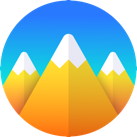











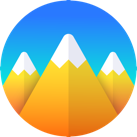





댓글 영역